Aplikace pro VoIP bránu Bodhicom na třech objektech propojených internetem.
Aplikace pro VoIP bránu Bodhicom na třech objektech propojených internetem.
Podívejte se jak nastavit zařízení Bodhicom pro telefonování v prostředí internetu.
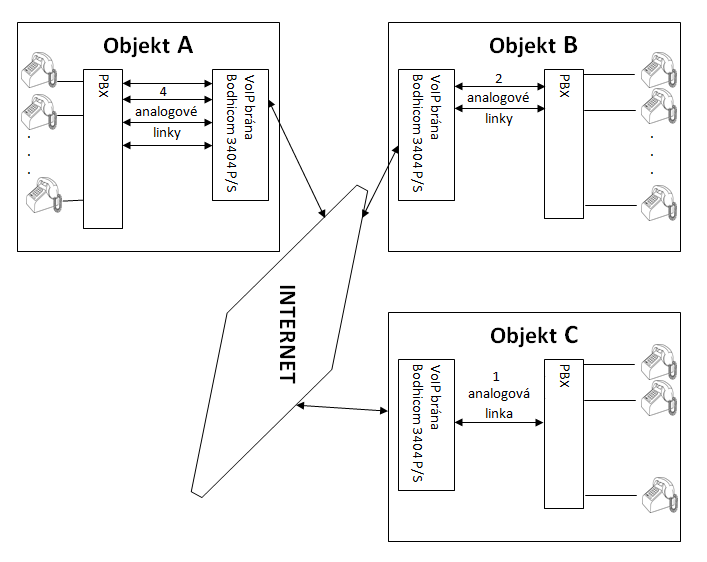
Na obrázku výše je schéma objektů, které chceme propojit pomocí VoIP bran Bodhicom 3404P/S se čtyřmi FXS porty. Než začneme nastavovat jednotlivé VoIP brány, rozmyslete si číselný plán, který budete používat. V mém případě jsem si zvolil tento:
VoIP brána v objektu A bude mít číselný plán 101 až 104.
VoIP brána v objektu B bude mít číselný plán 201 až 202.
VoIP brána v objektu C bude mít číselný plán 301.
Dále budu využívat pevné IP adresy z rozsahu 192.168.1.2 až 192.168.1.4.
V popisu aplikace se budu zabývat jen položkami v menu nastavení, přímo pro tuto aplikaci.
Tato aplikace je simulována v síti LAN a místo internetu je použit router.
Nyní můžeme do menu VoIP brány v objektu A.
V menu General Settings ? Network Settings nastavíme následující parametry, tak jako na obrázku:
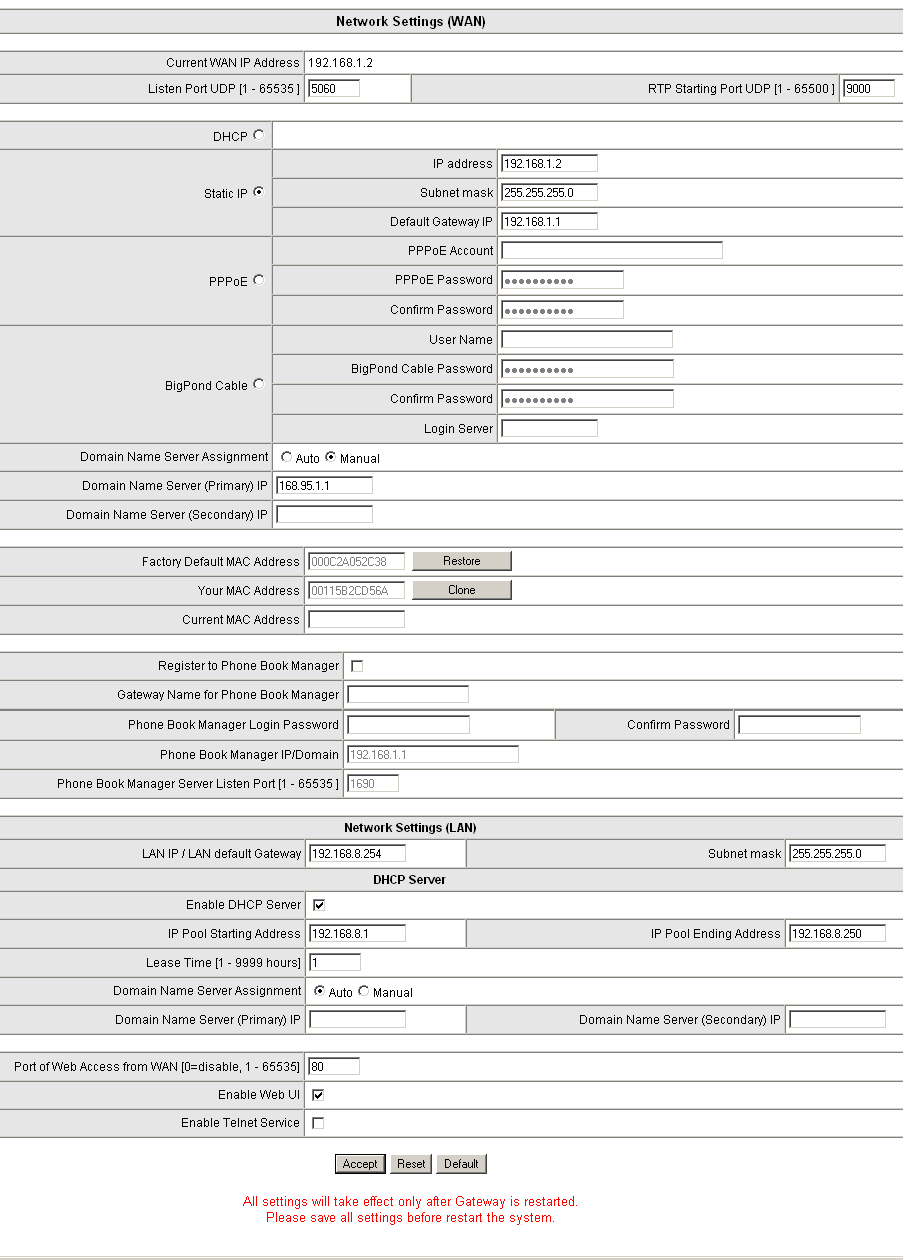
Listen Port UDP [1 ? 65535]: 5060
Static IP - IP address: zvolte IP adresu dle vašeho IP rozsahu (pokud si nejste jisti, poraďte se správcem vaší sítě), v mém případě jsem zvolil 192.168.1.2
- Subnet mask: zvolte masku sítě, kterou používáte (pokud si nejste jisti, poraďte se správcem vaší sítě) v mém případě jsem zvolil 255.255.255.0
- Defult Getway IP: Zadejte IP adresu vaší brány (pokud si nejste jisti, poraďte se správcem vaší sítě) v mém případě jsem zvolil 192.168.1.1
Část Network Settings (LAN) musí být ve shodě s nastavením vaší sítě. V mém případě to je viz. obrázek výše.
Ostatní položky v této sekci menu nechte v defaultním nastavení a klikněte na Accept.
V menu General Settings ? Telephony settings budeme nastavovat parametry dle tohoto obrázku:
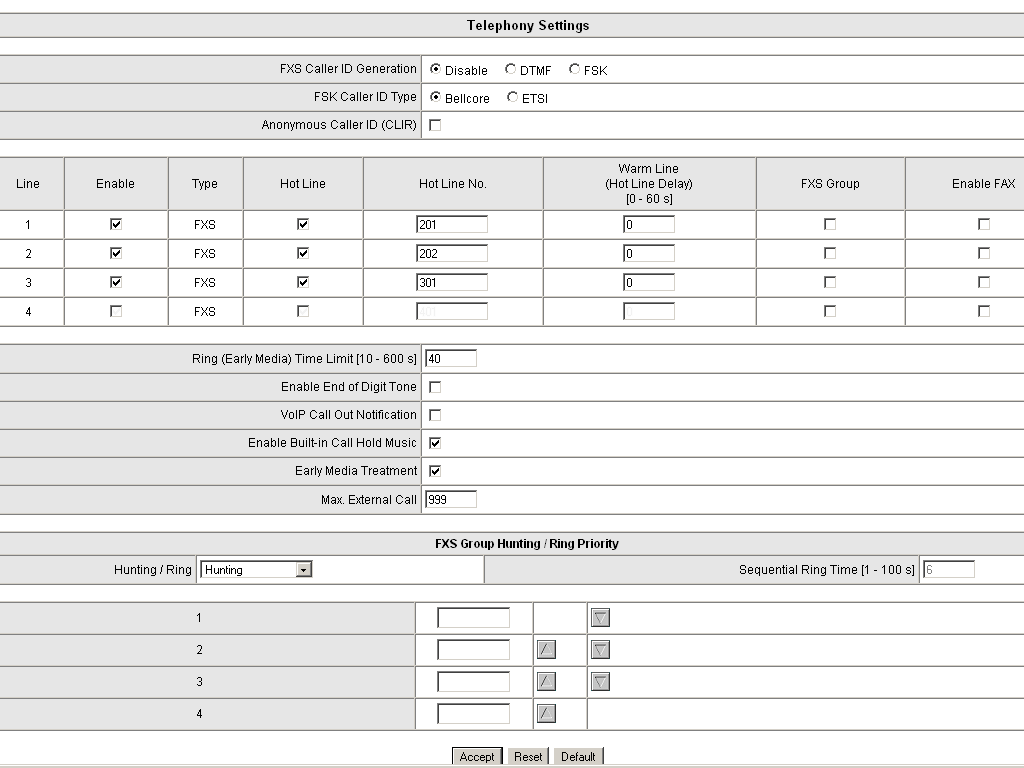
FXS Caller ID Generation: Disable
FSK Caller ID Type: Bellcore
Tímto nastavením zakážete zobrazování informací o volajícím (například telefonní číslo). Pokud tyto informace chcete zobrazit, pak u položky FXS Caller ID Generation zaškrtněte FSK a u položky FSK Caller ID Type ETSI.
V tabulce pak zvolte, které FXS porty budete používat pro Hot Line, pokud si Hot Line přejete. V případě zaškrtnutí položky Hot Line, bude automaticky FXS port spojovat, bez nutnosti vytáčet s definovaným Hot Line číslem. V mém případě první FXS port spojí na číslo 201, druhý na 202 a třetí na 301 (telefonní čísla vychází z telefonního plánu, který jsem si definoval na začátku). Pokud chcete z telefonů na těchto portech volat i jinam, než na definované Hot Line číslo, pak u příslušného FXS portu nastavte prodlevu před vytočením Hot Line čísla. Tato položka se nastavuje v sekundách a jmenuje se Warm Line (Hot Line Delay).
Ring (Early Media) Time limit [10 ? 60 s]: zvolil jsme 40 sekund (čas, po kterém se ukončí hovor pokud nebude přijat)
Ostatní položky v této sekci menu nechte v defaultním nastavení a klikněte na Accept.
V menu General Settings ? SIP budeme nastavovat tyto parametry dle tohoto obrázku:

Zde nastavte pouze poslední tabulku. Zadáte Getway and SIP Number. Dle našeho číselného plánu to je 10. A u jednotlivých FXS portů zadám 10 a 1 (čili to je číslo 101), 10 a 2 (což je číslo 102), 10 a 3 (což je číslo 103), 10 a 4 (což je číslo 104).
Ostatní položky v této sekci menu nechte v defaultním nastavení a klikněte na Accept.
V menu General Settings ? Advanced Options budeme nastavovat tyto parametry dle tohoto obrázku:
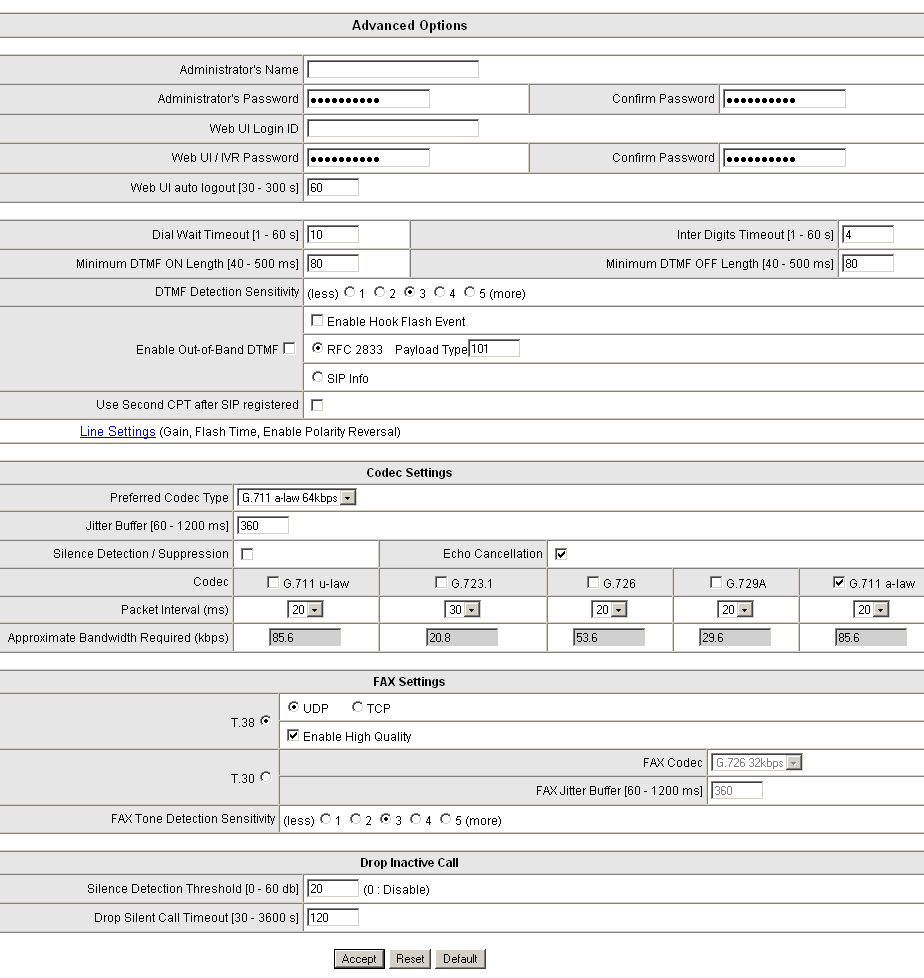
V části Codec Settings zvolte u Preferred Codec Type: G.711 a-law 64 kbps. A u Codec ještě jednou potvrdíte codec G.711 a-law a ostatní Codecy odškrtněte. Tento codec je nejkvalitnější, ale pozor, má velký průtok. Pokud na vaši linku bude průtok moc veliký (hovor nebude plynulý), zvolte codec s menším průtokem.
Ostatní položky v této sekci menu nechte v defaultním nastavení a klikněte na Accept.
V menu General Settings ? Phone book budeme nastavovat tyto parametry dle tohoto obrázku:
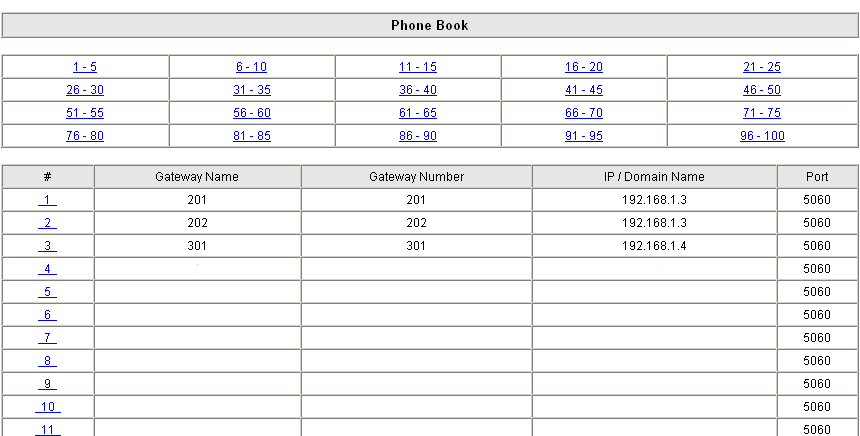
V tabulce Phone Book klikněte na 1-5 a otevře se následující okno:
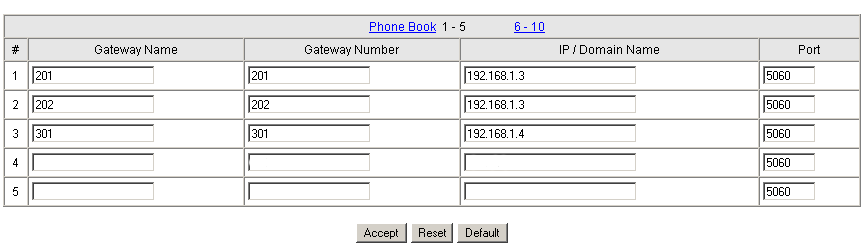
Kde vyplňte váš číselný plán s IP adresami, na kterých se telefonní čísla nachází. V mém případě si do Gateway Name dám 201, Gateway Number také 201, IP 192.168.1.3 a Port 5060. V následujících případech obdobně Gateway Name dám 202, Gateway Number také 202, IP 192.168.1.3 a Port 5060. Gateway Name dám 301, Gateway Number také 301, IP 192.168.1.4 a Port 5060.
Ostatní položky v této sekci menu nechte v defaultním nastavení a klikněte na Accept.
Poslední položkou k nastavení této aplikace najdeme v menu Trunk Management ? CPT/Cadence Settings. Zde budu nastavovat tyto parametry podle obrázku:
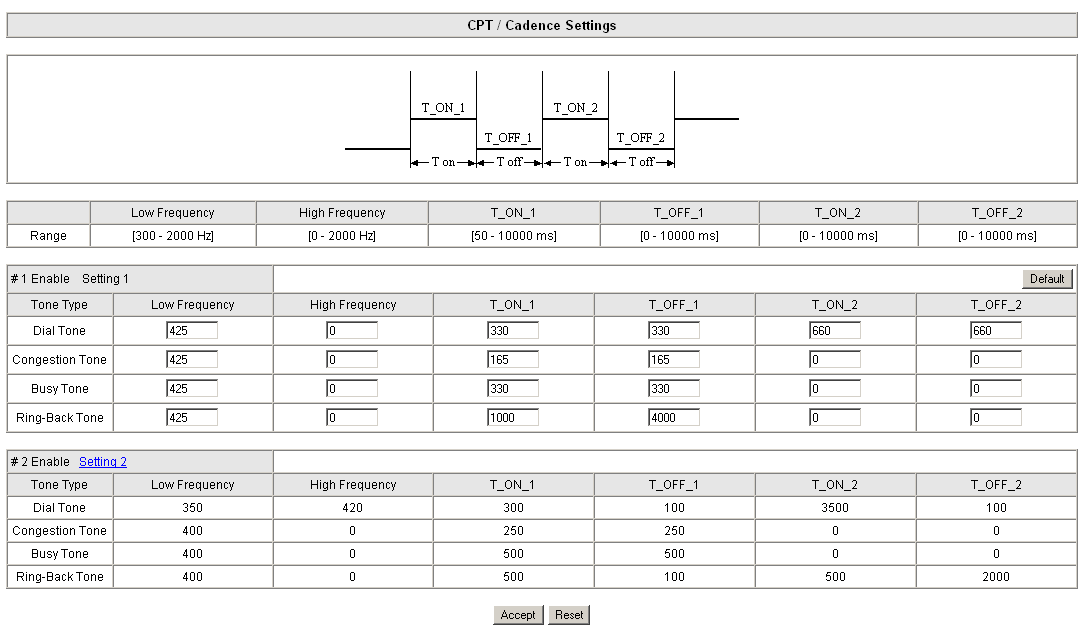
Dial Tone - oznamovací tón 425 Hz
- TOn1 - Délka prvního impulzu 330 ms
- TOff1 - Délka mezery za prvním impulzem 330 ms
- TOn2 - Délka druhého impulzu 660 ms
- TOff2 - Délka mezery za druhým impulzem 660 ms
Congestion Tone ? tón neprůchodnosti 425 Hz
- TOn1 - Délka prvního impulzu 165 ms
- TOff1 - Délka mezery za prvním impulzem 165 ms
- TOn2 - Délka druhého impulzu 0 ms
- TOff2 - Délka mezery za druhým impulzem 0 ms
Busy tone ? obsazovací tón 425 Hz
- TOn1 - Délka prvního impulzu 330 ms
- TOff1 - Délka mezery za prvním impulzem 330 ms
- TOn2 - Délka druhého impulzu 0 ms
- TOff2 - Délka mezery za druhým impulzem 0 ms
Ringing-Back Tone ? periodický vyzváněcí tón 425 Hz
- TOn1 - Délka prvního impulzu 1000 ms
- TOff1 - Délka mezery za prvním impulzem 4000 ms
- TOn2 - Délka druhého impulzu 0 ms
- TOff2 - Délka mezery za druhým impulzem 0 ms
Ostatní položky v této sekci menu nechte v defaultním nastavení a klikněte na Accept.
!!!Jako poslední krok musíte celé nastavení uložit. To provedete v menu Systém Settings ? Systém Operation zaškrtnutím položky Save all configurations a stisknutím tlačítka Acept.!!!
Nyní můžeme do menu VoIP brány v objektu B.
V menu General Settings ? Network Settings nastavíme následující parametry, tak jako na obrázku:
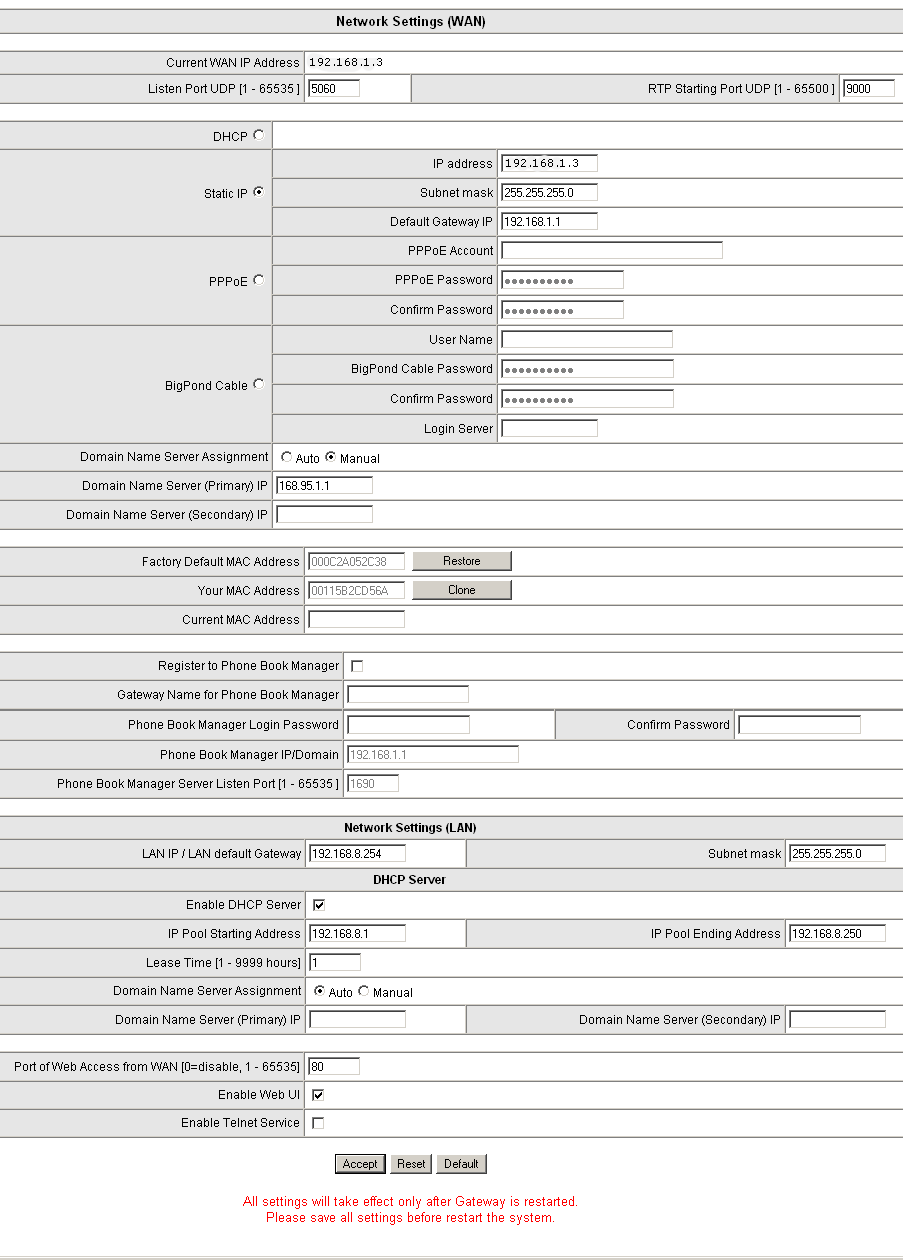
Listen Port UDP [1 ? 65535]: 5060
Static IP - IP address: zvolte IP adresu dle vašeho IP rozsahu (pokud si nejste jisti, poraďte se správcem vaší sítě), v mém případě jsem zvolil 192.168.1.3
- Subnet mask: zvolte masku sítě, kterou používáte (pokud si nejste jisti, poraďte se správcem vaší sítě) v mém případě jsem zvolil 255.255.255.0
- Defult Getway IP: Zadejte IP adresu vaší brány (pokud si nejste jisti, poraďte se správcem vaší sítě) v mém případě jsem zvolil 192.168.1.1
Část Network Settings (LAN) musí být ve shodě s nastavením vaší sítě. V mém případě to je viz. obrázek výše.
Ostatní položky v této sekci menu nechte v defaultním nastavení a klikněte na Accept.
V menu General Settings ? Telephony settings budeme nastavovat parametry dle tohoto obrázku:
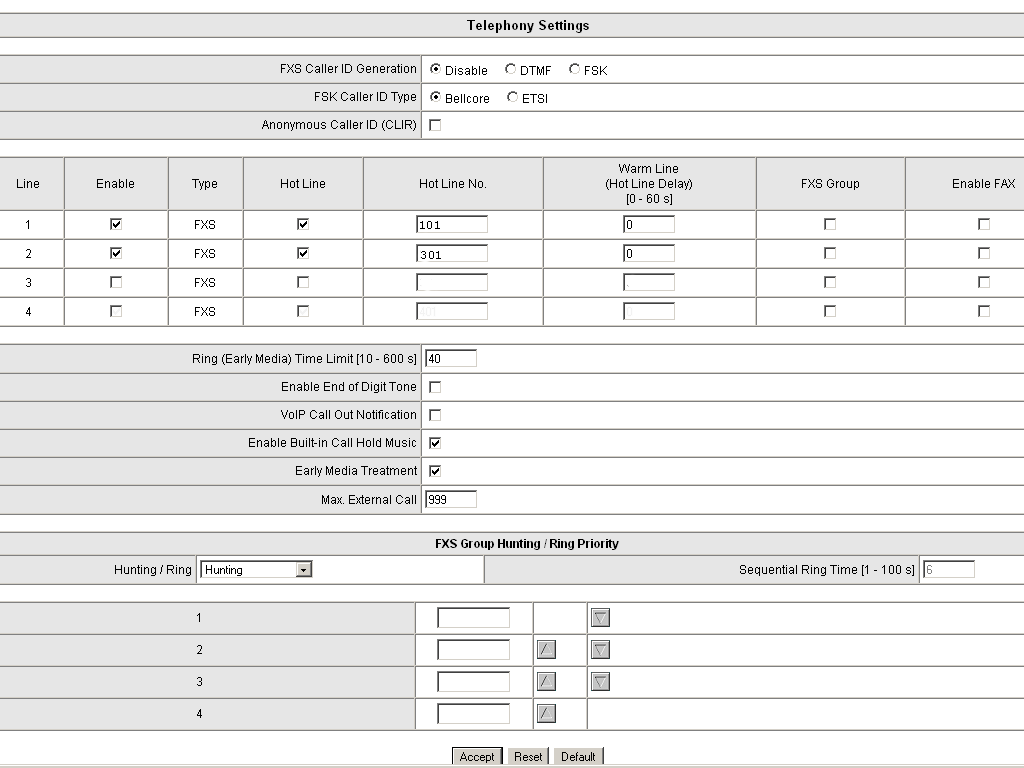
FXS Caller ID Generation: Disable
FSK Caller ID Type: Bellcore
Tímto nastavením zakážete zobrazování informací o volajícím (například telefonní číslo). Pokud tyto informace chcete zobrazit, pak u položky FXS Caller ID Generation zaškrtněte FSK a u položky FSK Caller ID Type ETSI.
V tabulce pak zvolte, které FXS porty budeme používat pro Hot Line, pokud si Hot Line přejete. V případě zaškrtnutí položky Hot Line, bude automaticky FXS port spojovat, bez nutnosti vytáčet s definovaným Hot Line číslem. V mém případě první FXS port spojí na číslo 101 a druhý na 301 (telefonní čísla vychází z telefonního plánu, který jsem si definoval na začátku). Pokud chcete z telefonů na těchto portech volat i jinam než na definované Hot Line číslo pak u příslušného FXS portu nastavte prodlevu před vytočením Hot Line čísla. Tato položka se nastavuje v sekundách a jmenuje se Warm Line (Hot Line Delay).
Ring (Early Media) Time limit [10 ? 60 s]: zvolil jsme 40 sekund (čas, po kterém se ukončí hovor pokud nebude přijat)
Ostatní položky v této sekci menu nechte v defaultním nastavení a klikněte na Accept.
V menu General Settings ? SIP budeme nastavovat tyto parametry dle tohoto obrázku:
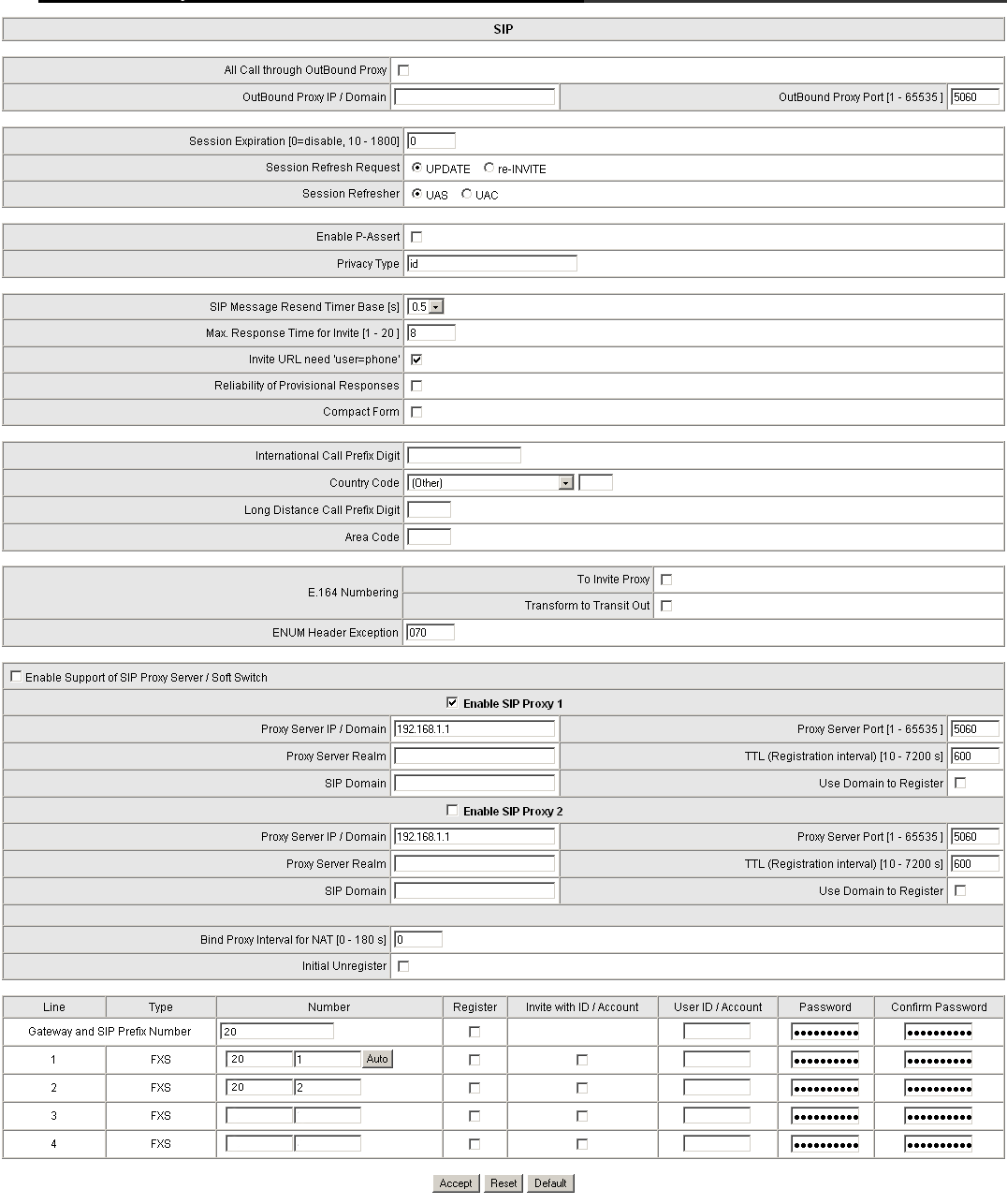
Zde nastavte pouze poslední tabulku. Zadejte Getway and SIP Number. Dle mého číselného plánu to je 20. A u jednotlivých FXS portů zadám 20 a 1 (čili to je číslo 201), 20 a 2 (což je číslo 102).
Ostatní položky v této sekci menu nechte v defaultním nastavení a klikněte na Accept.
V menu General Settings ? Advanced Options budeme nastavovat tyto parametry dle tohoto obrázku:
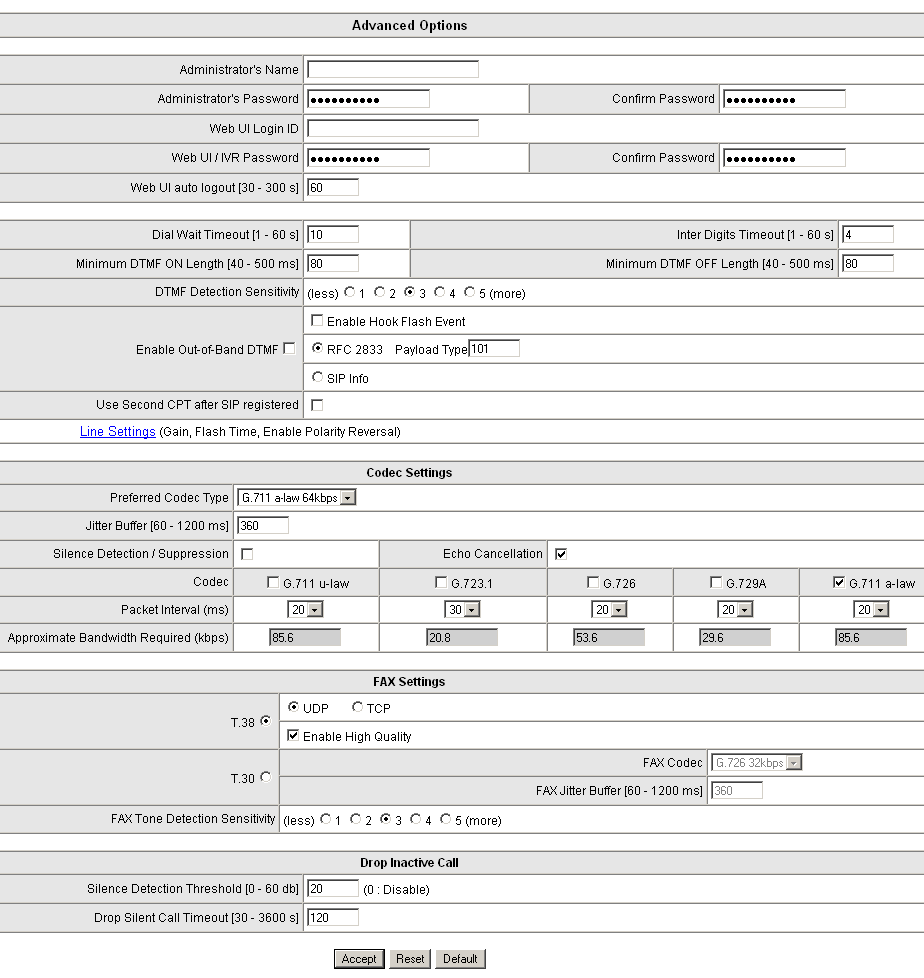
V části Codec Settings zvolte u Preferred Codec Type: G.711 a-law 64 kbps. A u Codec ještě jednou potvrďte codec G.711 a-law a ostatní Codecy odškrtněte. Tento codec je nejkvalitnější, ale pozor, má velký průtok. Pokud na vaši linku bude průtok moc velký, zvolte codec s menším průtokem.
Ostatní položky v této sekci menu nechte v defaultním nastavení a klikněte na Accept.
V menu General Settings ? Phone book budeme nastavovat tyto parametry dle tohoto obrázku:
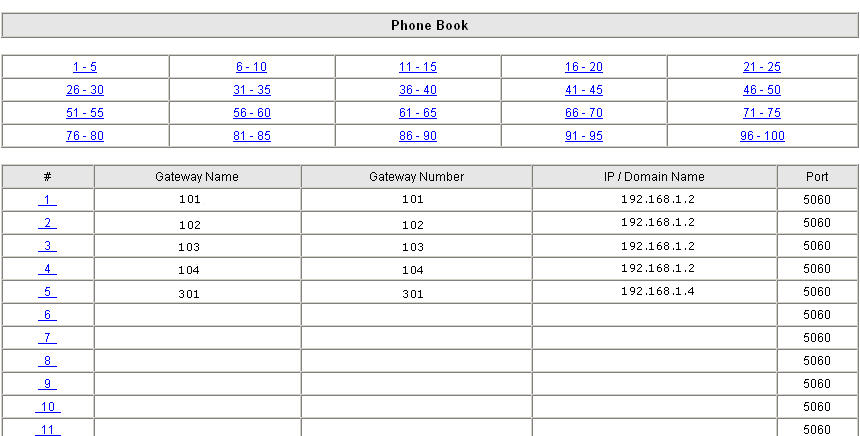
V tabulce Phone Book klikněte na 1-5 a otevře se vám následující okno:
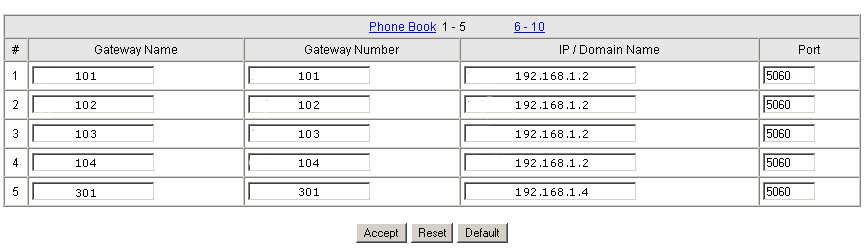
Kde vyplňte váš číselný plán s IP adresami, na kterých se telefonní čísla nachází. V mém případě si do Gateway Name dám 101, Gateway Number také 101, IP 192.168.1.2 a Port 5060. V následujících případech obdobně Gateway Name dám 102, Gateway Number také 102, IP 192.168.1.2 a Port 5060. Gateway Name dám 103, Gateway Number také 103, IP 192.168.1. a Port 5060. Gateway Name dám 104, Gateway Number také 104, IP 192.168.1.2 a Port 5060. Gateway Name dám 301, Gateway Number také 301, IP 192.168.1.4 a Port 5060.
Ostatní položky v této sekci menu nechte v defaultním nastavení a klikněte na Accept.
Poslední položkou k nastavení této aplikace najdeme v menu Trunk Management ? CPT/Cadence Settings. Zde bude nastavovat tyto parametry podle obrázku:
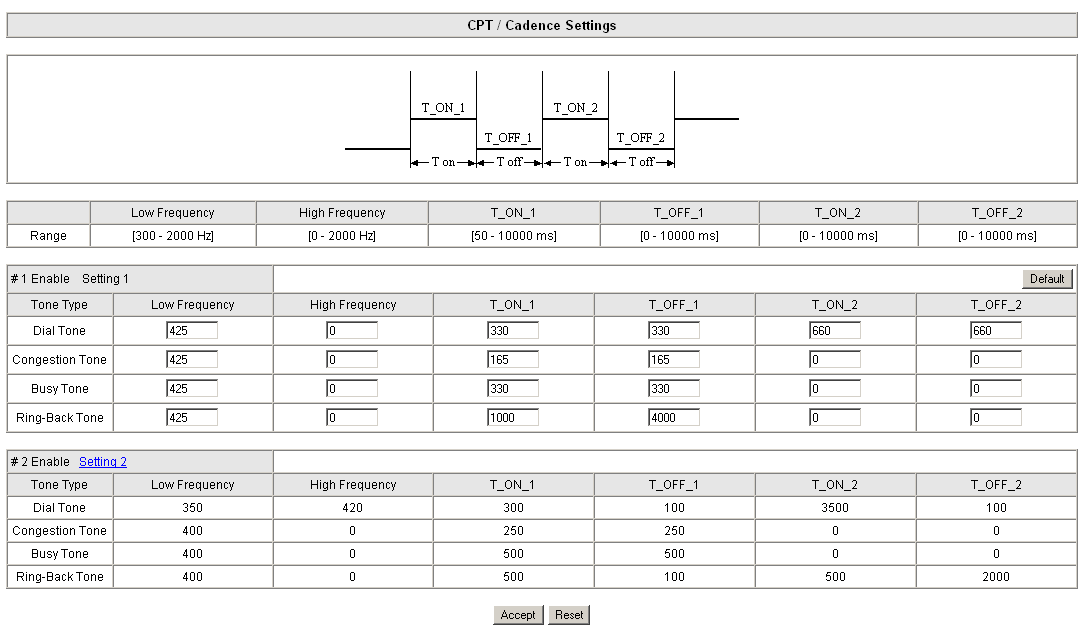
Dial Tone - oznamovací tón 425 Hz
- TOn1 - Délka prvního impulzu 330 ms
- TOff1 - Délka mezery za prvním impulzem 330 ms
- TOn2 - Délka druhého impulzu 660 ms
- TOff2 - Délka mezery za druhým impulzem 660 ms
Congestion Tone ? tón neprůchodnosti 425 Hz
- TOn1 - Délka prvního impulzu 165 ms
- TOff1 - Délka mezery za prvním impulzem 165 ms
- TOn2 - Délka druhého impulzu 0 ms
- TOff2 - Délka mezery za druhým impulzem 0 ms
Busy tone ? obsazovací tón 425 Hz
- TOn1 - Délka prvního impulzu 330 ms
- TOff1 - Délka mezery za prvním impulzem 330 ms
- TOn2 - Délka druhého impulzu 0 ms
- TOff2 - Délka mezery za druhým impulzem 0 ms
Ringing-Back Tone ? periodický vyzváněcí tón 425 Hz
- TOn1 - Délka prvního impulzu 1000 ms
- TOff1 - Délka mezery za prvním impulzem 4000 ms
- TOn2 - Délka druhého impulzu 0 ms
- TOff2 - Délka mezery za druhým impulzem 0 ms
Ostatní položky v této sekci menu necháme v defaultním nastavení a klikneme na Accept.
!!!Jako poslední krok musíte celé nastavení uložit. To provedete v menu Systém Settings ? Systém Operation zaškrtnutím položky Save all configurations a stisknutím tlačítka Acept.!!!
Nyní můžeme do menu VoIP brány v objektu C.
V menu General Settings ? Network Settings nastavíme následující parametry, tak jako na obrázku:
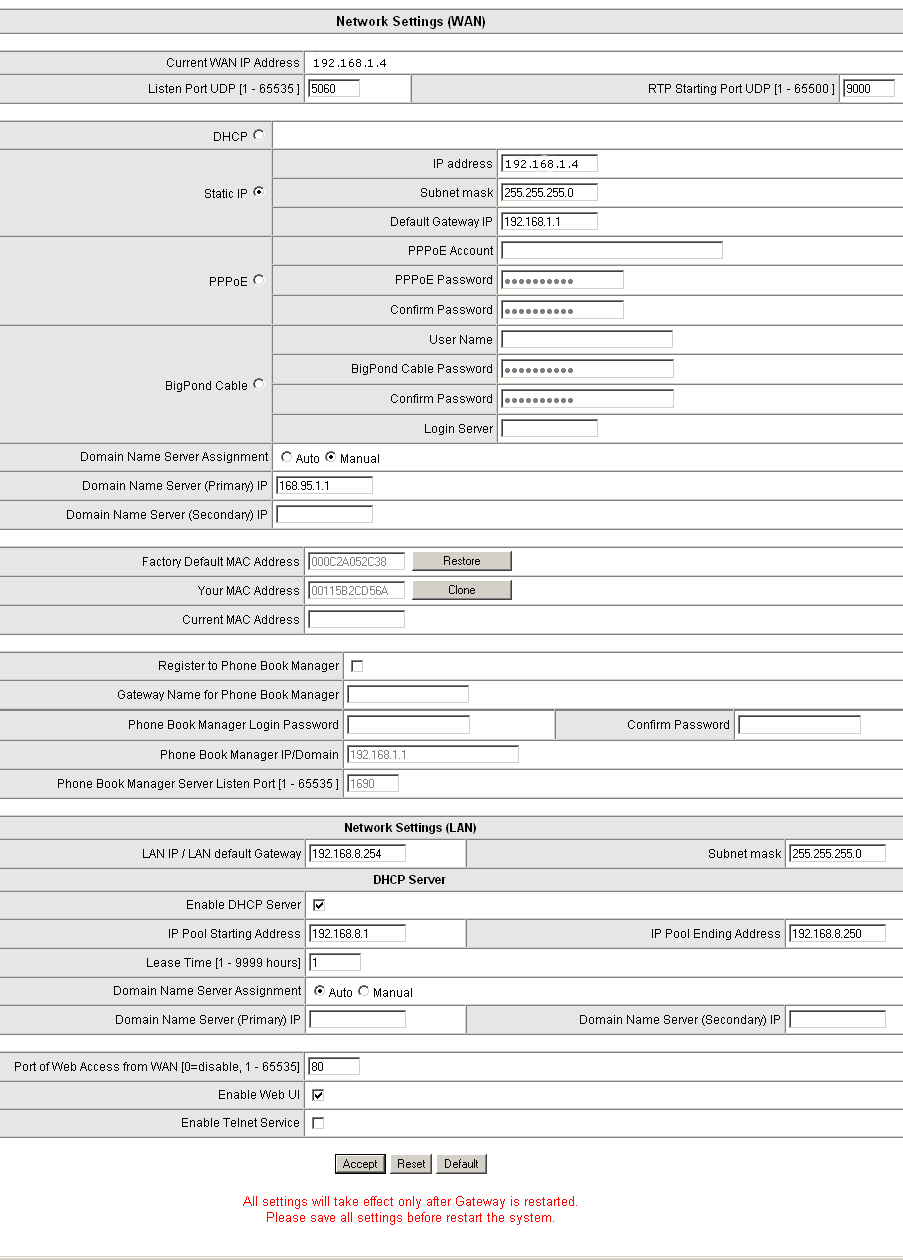
Listen Port UDP [1 ? 65535]: 5060
Static IP - IP address: zvolte IP adresu dle vašeho IP rozsahu (pokud si nejste jisti, poraďte se správcem vaší sítě), v mém případě jsem zvolil 192.168.1.4
- Subnet mask: zvolte masku sítě, kterou používáte (pokud si nejste jisti, poraďte se správcem vaší sítě) v mém případě jsem zvolil 255.255.255.0
- Defult Getway IP: Zadejte IP adresu vaší brány (pokud si nejste jisti, poraďte se správcem vaší sítě) v mém případě jsem zvolil 192.168.1.1
Část Network Settings (LAN) musí být ve shodě s nastavením vaší sítě. V mém případě to je viz. obrázek výše.
Ostatní položky v této sekci menu nechte v defaultním nastavení a klikněte na Accept.
V menu General Settings ? Telephony settings budeme nastavovat parametry dle tohoto obrázku:
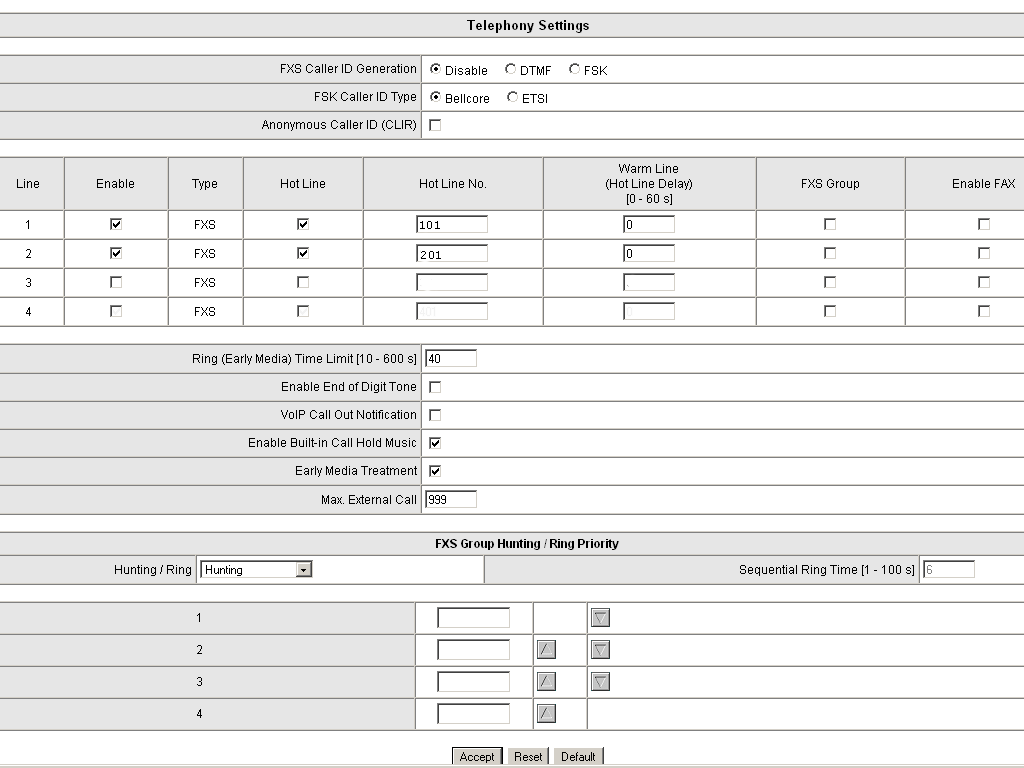
FXS Caller ID Generation: Disable
FSK Caller ID Type: Bellcore
Tímto nastavením zakážete zobrazování informací o volajícím (například telefonní číslo). Pokud tyto informace chcete zobrazit, pak u položky FXS Caller ID Generation zaškrtněte FSK a u položky FSK Caller ID Type ETSI.
V tabulce pak zvolte, které FXS porty budete používat pro Hot Line, pokud si Hot Line přejete. V případě zaškrtnutí položky Hot Line, bude automaticky FXS port spojovat, bez nutnosti vytáčet s definovaným Hot Line číslem. V mém případě první FXS port spojí na číslo 101 a druhý na 201 (telefonní čísla vychází z telefonního plánu, který jsem si definoval na začátku). Pokud chcete z telefonů na těchto portech volat i jinam, než na definované Hot Line číslo, pak u příslušného FXS portu nastavte prodlevu před vytočením Hot Line čísla. Tato položka se nastavuje v sekundách a jmenuje se Warm Line (Hot Line Delay).
Ring (Early Media) Time limit [10 ? 60 s]: zvolil jsem 40 sekund (čas, po kterém se ukončí hovor pokud nebude přijat)
Ostatní položky v této sekci menu nechte v defaultním nastavení a klikněte na Accept.
V menu General Settings ? SIP budeme nastavovat tyto parametry dle tohoto obrázku:
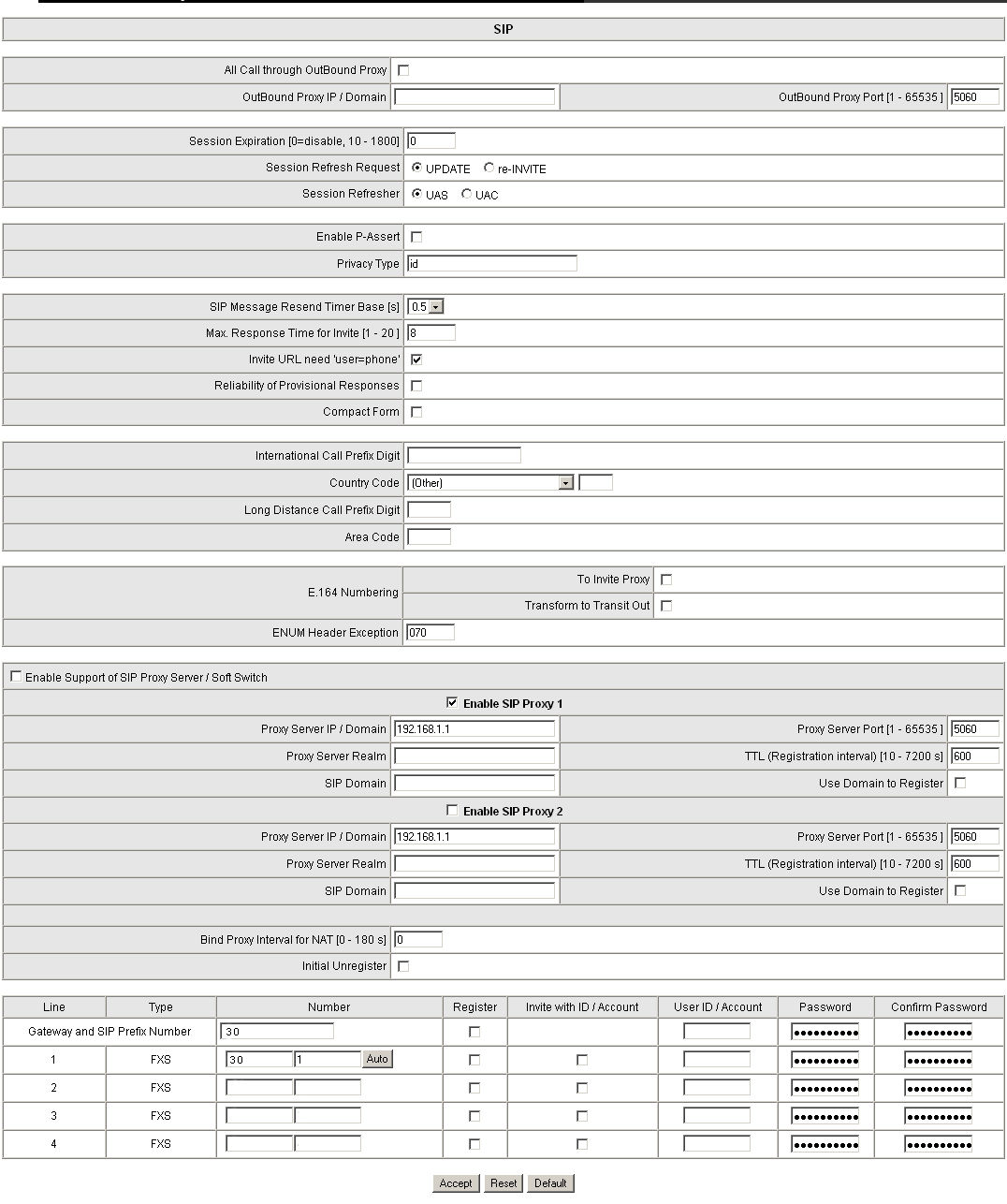
Zde nastavte pouze poslední tabulku. Zadáte Getway and SIP Number. Dle mého číselného plánu to je 30. A u jednotlivých FXS portů zadám 30 a 1 (čili to je číslo 301).
Ostatní položky v této sekci menu nechte v defaultním nastavení a klikněte na Accept.
V menu General Settings ? Advanced Options budeme nastavovat tyto parametry dle tohoto obrázku:
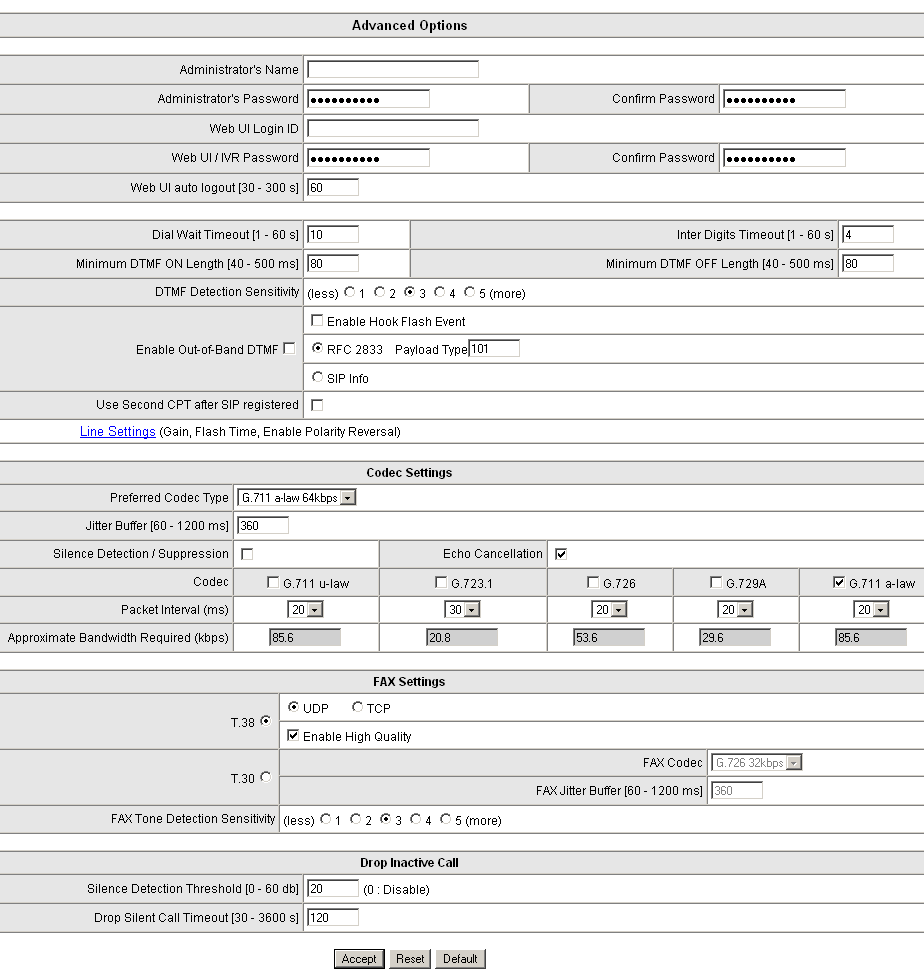
V části Codec Settings zvolte u Preferred Codec Type: G.711 a-law 64 kbps. A u Codec ještě jednou potvrďte codec G.711 a-law a ostatní Codecy odškrtněte. Tento codec je nejkvalitnější, ale pozor, má velký průtok. Pokud na vaši linku bude průtok moc velký (hovor nebude plynulý), zvolte codec s menším průtokem.
Ostatní položky v této sekci menu nechte v defaultním nastavení a klikněte na Accept.
V menu General Settings ? Phone book budeme nastavovat tyto parametry dle tohoto obrázku:
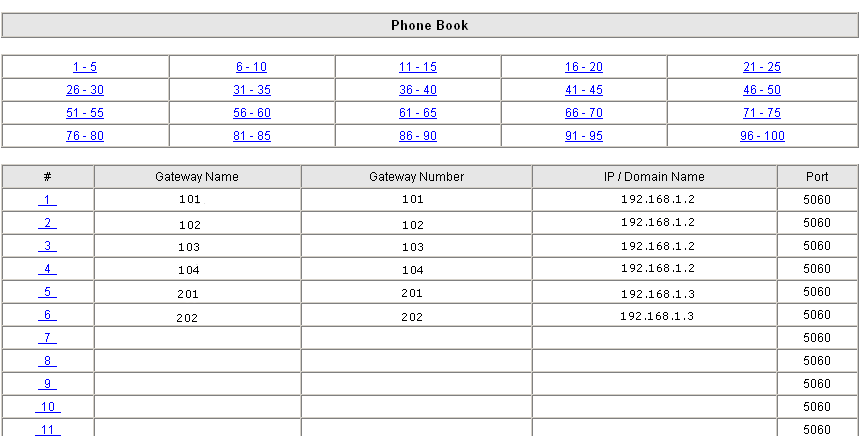
V tabulce Phone Book klikněte na 1-5 a otevře se vám následující okno:
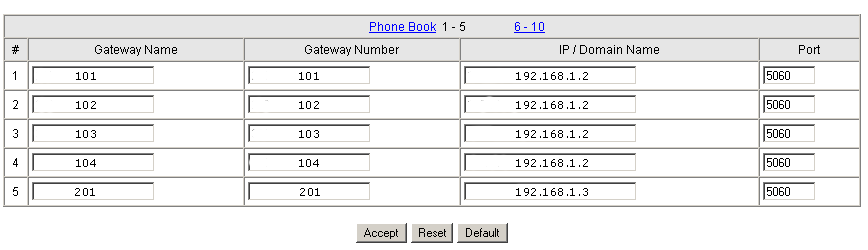
Kde vyplníte váš číselný plán s IP adresami, na kterých se telefonní čísla nachází. V mém případě si do Gateway Name dám 101, Gateway Number také 101, IP 192.168.1.2 a Port 5060. V následujících případech obdobně Gateway Name dám 102, Gateway Number také 102, IP 192.168.1.2 a Port 5060. Gateway Name dám 103, Gateway Number také 103, IP 192.168.1. a Port 5060. Gateway Name dám 104, Gateway Number také 104, IP 192.168.1.2 a Port 5060. Gateway Name dám 201, Gateway Number také 201, IP 192.168.1.3 a Port 5060.
Potvrďte tlačítkem Accept a následně v tabulce Phone Book klikněte na 6-10 a otevře se vám následující okno:
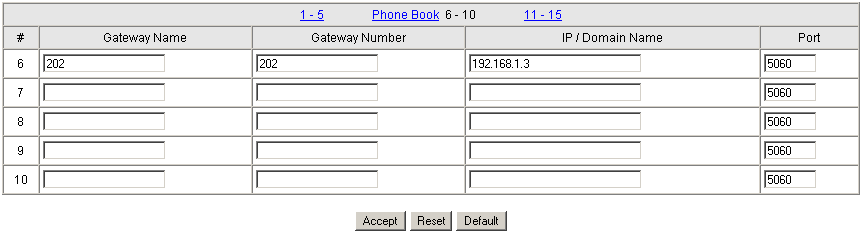
V tomto okně pokračujte ve vašem číselném plánu. Já do Gateway Name dám 202, Gateway Number také 202, IP 192.168.1.3 a Port 5060
Ostatní položky v této sekci menu nechte v defaultním nastavení a klikněte na Accept.
Poslední položkou k nastavení této aplikace najdeme v menu Trunk Management ? CPT/Cadence Settings. Zde bude nastavovat tyto parametry podle obrázku:
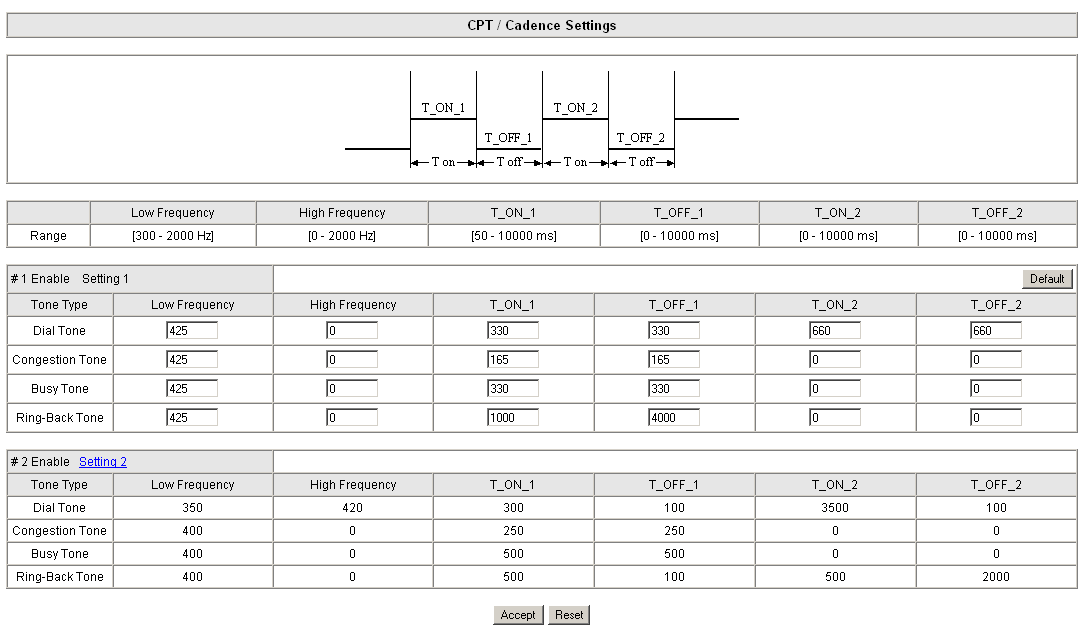
Dial Tone - oznamovací tón 425 Hz
- TOn1 - Délka prvního impulzu 330 ms
- TOff1 - Délka mezery za prvním impulzem 330 ms
- TOn2 - Délka druhého impulzu 660 ms
- TOff2 - Délka mezery za druhým impulzem 660 ms
Congestion Tone ? tón neprůchodnosti 425 Hz
- TOn1 - Délka prvního impulzu 165 ms
- TOff1 - Délka mezery za prvním impulzem 165 ms
- TOn2 - Délka druhého impulzu 0 ms
- TOff2 - Délka mezery za druhým impulzem 0 ms
Busy tone ? obsazovací tón 425 Hz
- TOn1 - Délka prvního impulzu 330 ms
- TOff1 - Délka mezery za prvním impulzem 330 ms
- TOn2 - Délka druhého impulzu 0 ms
- TOff2 - Délka mezery za druhým impulzem 0 ms
Ringing-Back Tone ? periodický vyzváněcí tón 425 Hz
- TOn1 - Délka prvního impulzu 1000 ms
- TOff1 - Délka mezery za prvním impulzem 4000 ms
- TOn2 - Délka druhého impulzu 0 ms
- TOff2 - Délka mezery za druhým impulzem 0 ms
Ostatní položky v této sekci menu nechte v defaultním nastavení a klikněte na Accept.
!!!Jako poslední krok musíte celé nastavení uložit. To provedete v menu Systém Settings ? Systém Operation zaškrtnutím položky Save all configurations a stisknutím tlačítka Acept.!!!









